設定 QnA Maker 資源
使用者可以將 QnA Maker 設定為使用不同的認知搜尋資源。 如果他們使用 QnA Maker GA,也可以設定 App Service 設定。
注意
QnA Maker 服務即將於 2025 年 3 月 31 日淘汰。 較新版的問題和解答功能現在隨附於 Azure AI 語言。 如需瞭解語言服務內的問題解答功能,請參閱問題解答。 從 2022 年 10 月 1 日開始,您將無法建立新的 QnA Maker 資源。 如需將現有的 QnA Maker 知識庫移轉至問題解答的相關資訊,請參閱移轉指南。
將 QnA Maker 設定為使用不同的認知搜尋資源
注意
如果您變更與 QnA Maker 相關聯的 Azure 搜尋服務,您將無法存取所有已存在其中的知識庫。 變更 Azure 搜尋服務之前,請務必先匯出現有的知識庫。
如果您透過入口網站建立 QnA 服務及其相依性 (例如搜尋),系統就會為您建立一個搜尋服務,並連結到 QnA Maker 服務。 建立這些資源之後,您可以將 App Service 設定更新為使用先前既有的搜尋服務,並移除您剛建立的搜尋服務。
QnA Maker 的 App Service 資源會使用認知搜尋資源。 為了變更 QnA Maker 所使用的認知搜尋資源,您需要變更 Azure 入口網站中的設定。
取得您想要 QnA Maker 使用之認知搜尋資源的系統管理金鑰和名稱。
登入 Azure 入口網站,並尋找與您 QnA Maker 資源相關聯的 App Service。 兩者都具有相同名稱。
選取 [設定],然後選取 [設定]。 這將會顯示 QnA Maker 之 App Service 的所有現有設定。
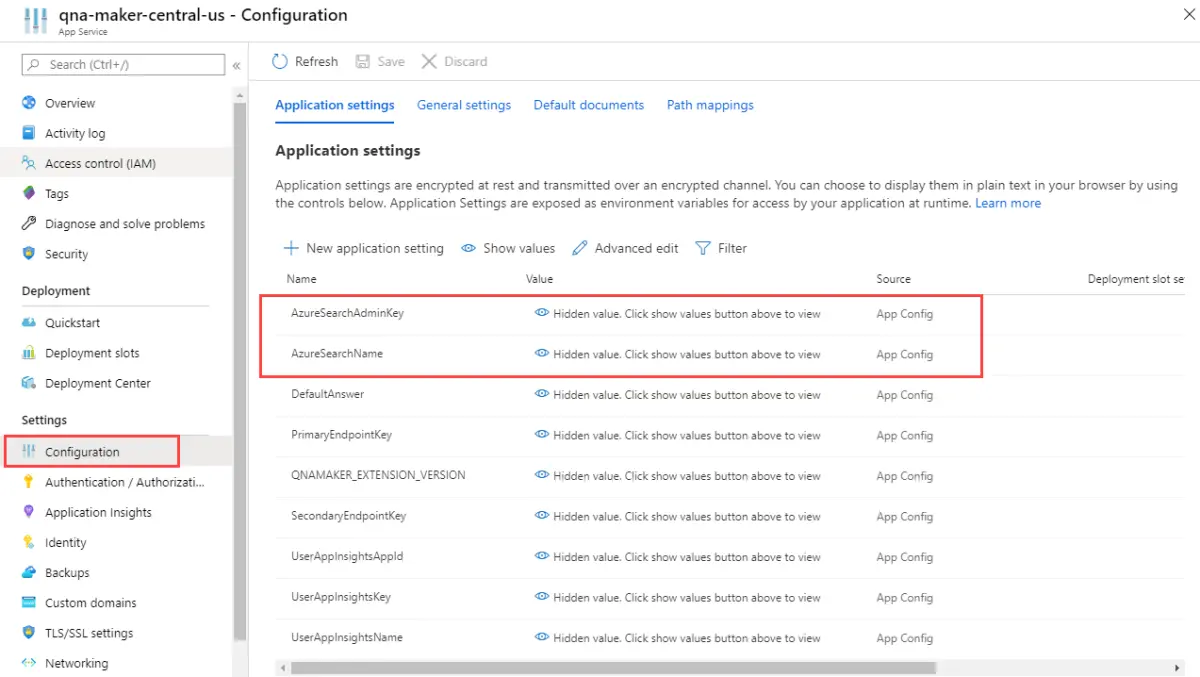
變更下列金鑰的值:
- AzureSearchAdminKey
- AzureSearchName
若要使用新設定,您必須重新啟動 App Service。 選取 [概觀],然後選取 [重新啟動]。

如果您透過 Azure Resource Manager 範本建立 QnA 服務,您就能建立所有資源,並控制 App Service 建立,以使用現有的搜尋服務。
深入了解如何設定 App Service 的應用程式設定。
取得最新的執行階段更新
QnAMaker 執行階段是您在 Azure 入口網站中建立 QnAMaker 服務時所部署的 Azure App Service 執行個體的一部分。 執行階段會定期進行更新。 在 2019 年 4 月的網站延伸模組版本 (第 5 版以上) 之後,QnA Maker App Service 執行個體就處於自動更新模式。 此更新的設計目的是要讓升級期間不需要停機。
您可以在 https://www.qnamaker.ai/UserSettings 上檢查目前的版本。 如果您的版本早於 5.x 版,就必須重新啟動 App Service,才能套用最新的更新:
在 Azure 入口網站中移至 QnAMaker 服務 (資源群組)。
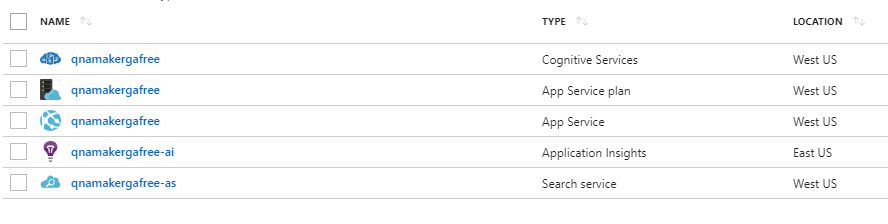
選取 App Service 執行個體,然後開啟 [概觀] 區段。
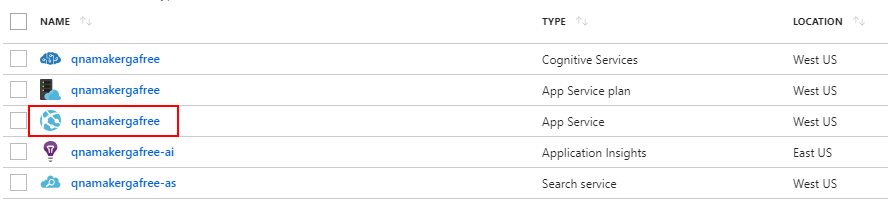
重新啟動 App Service。 更新程序應該會在幾秒鐘內完成。 在此重新啟動期間,終端使用者將無法使用此 QnAMaker 服務的任何相依應用程式或 Bot。
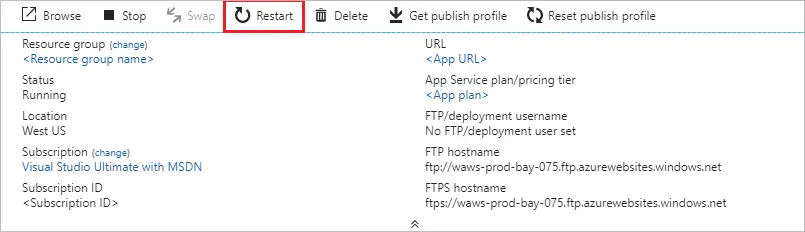
設定 App service 閒置設定以避免逾時
App Service (為已發佈的知識庫處理 QnA Maker 預測執行階段) 具有閒置逾時設定,其預設為會在服務閒置時自動逾時。 針對 QnA Maker,這表示您的預測執行階段 generateAnswer API 偶爾會在沒有流量的期間後逾時。
若要在沒有流量的情況下仍將預測端點應用程式保持載入,請將閒置設定為一律開啟。
登入 Azure 入口網站。
搜尋並選取 QnA Maker 資源的 App Service。 其將會有與 QnA Maker 資源具有相同名稱,但具有不同類型的 App Service。
尋找 [設定],然後選取 [設定]。
在 [設定] 窗格中,選取 [一般設定],然後尋找 [一律開啟],並選取 [開啟] 作為值。
![在 [設定] 窗格中,選取 [一般設定],然後尋找 [一律開啟],並選取 [開啟] 作為值。](../media/qnamaker-how-to-upgrade-qnamaker/configure-app-service-idle-timeout.png)
選取儲存 以儲存設定。
系統會詢問您是否要重新啟動應用程式以使用新設定。 選取繼續。
深入了解如何設定 App Service 的一般設定。
使用流量管理員進行商務持續性
商務持續性方案的主要目標是建立彈性的知識庫端點,藉以確保聊天機器人或應用程式使用知識庫時不會停機。
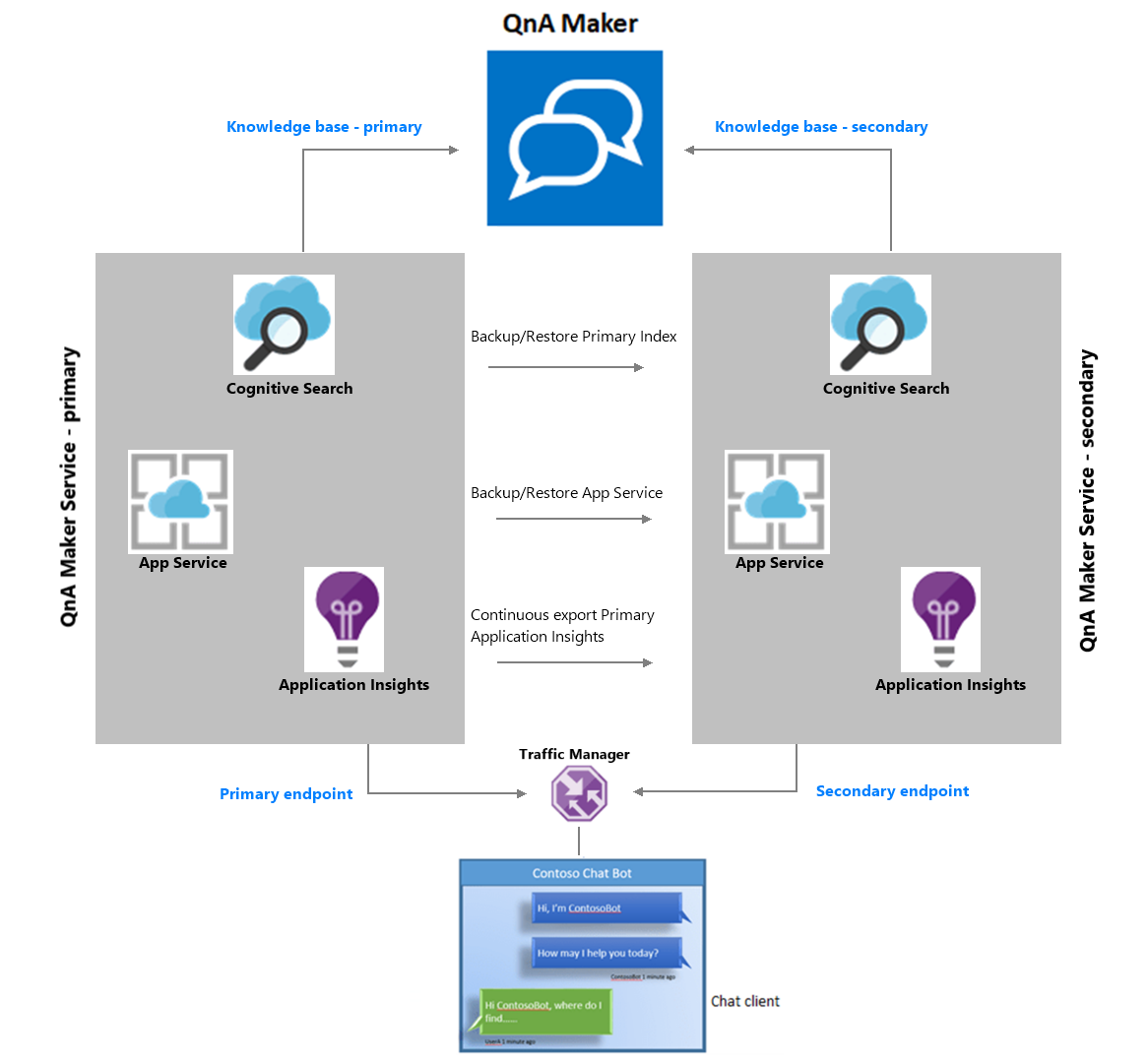
以上呈現的高階構想如下所示:
在 Azure 配對區域中設定兩個平行的 QnA Maker 服務。
備份您的主要 QnA Maker App Service,並在次要設定中進行還原。 這將確保這兩個設定都會使用相同的主機名稱和金鑰。
使主要和次要的 Azure 搜尋索引保持同步。使用這裡的 GitHub 範例以了解如何備份還原 Azure 索引。
使用連續匯出備份 Application Insights。
設定主要和次要堆疊後,使用流量管理員設定兩個端點,並設定路由方法。
您必須為流量管理員端點建立傳輸層安全性 (TLS) (先前稱為安全通訊端層 (SSL)) 憑證。 在您的應用程式服務中繫結 TLS/SSL 憑證。
最後,在聊天機器人或應用程式中使用流量管理員端點。